De maneira surpreendente, a Apple liberou o novo OS X Mavericks gratuitamente para todos os usuários de computadores Mac lançados a partir de 2007, rodando Snow Leopard ou superior. Para que você possa conhecer instalar a recente versão do sistema operacional da Apple e aproveitar as mais de 200 novidades, acompanho o passo a passo da atualização.
Liberou geral; OS X Mavericks e iLife têm download grátis pela Apple
Passo 1. Vá até a Mac App Store do seu Mac OS e acesse a aba “Atualizações”. Caso o novo sistema não conste nesta lista, faça uma busca dentro da Mac App Store para encontrá-lo. É possível também baixar o novo sistema operacional no TechTudo Downloads.
Passo 2. Com a página de download do Mavericks aberta, clique em “Instalar gratuitamente”;
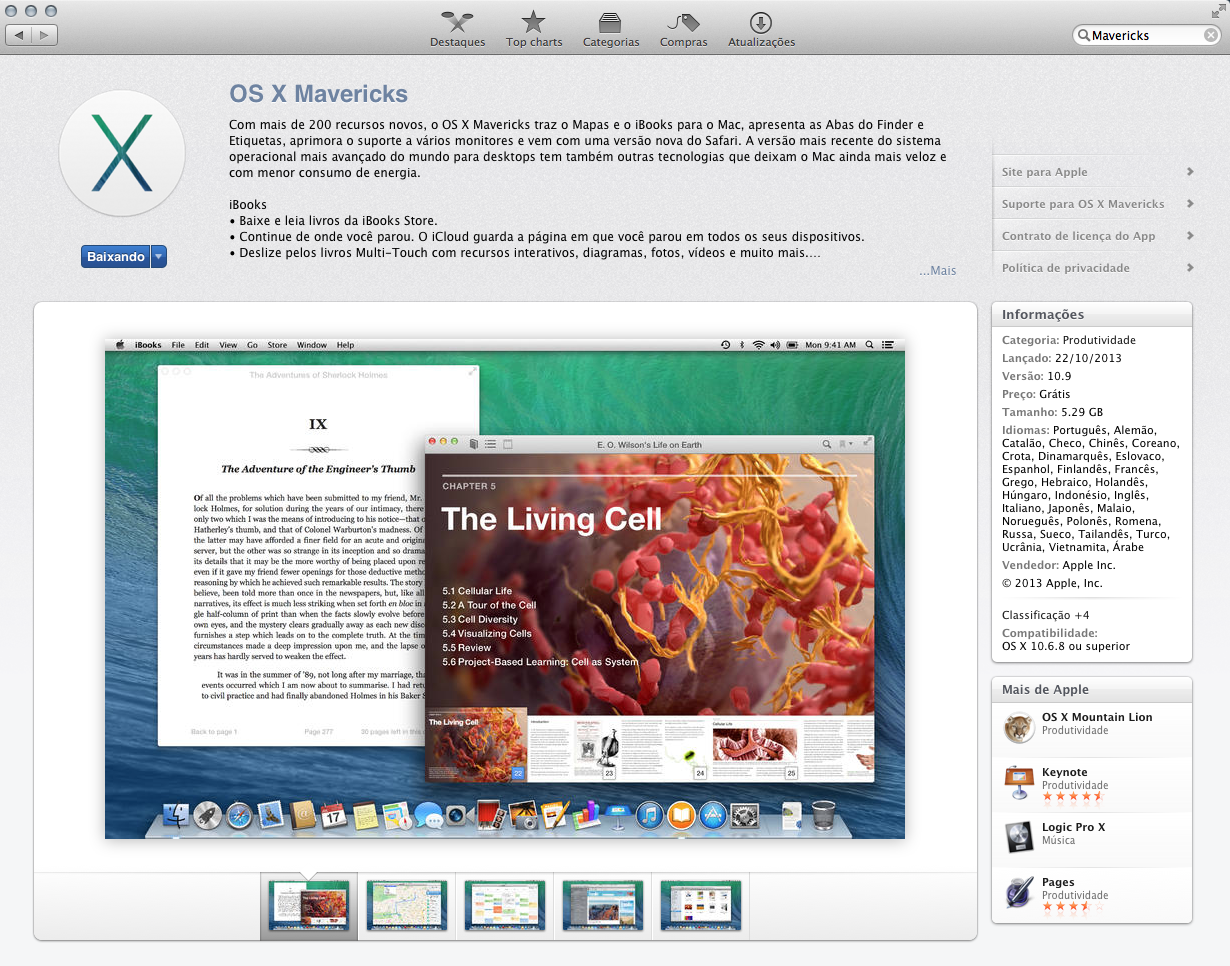
Instalando o Mac OS X Mavericks pela Mac App Store (Foto: Reprodução/Marvin Costa)
Passo 3. O ícone do sistema irá pular para o dock do seu computador, acompanhe todo o procedimento de download e aguarde até que o sistema operacional seja instalado;
Passo 4. Ao fim do download, uma janela de instalação aparecerá em sua tela. Clique em “Continuar” para dar inicio ao processo de instalação do sistema no seu Mac;
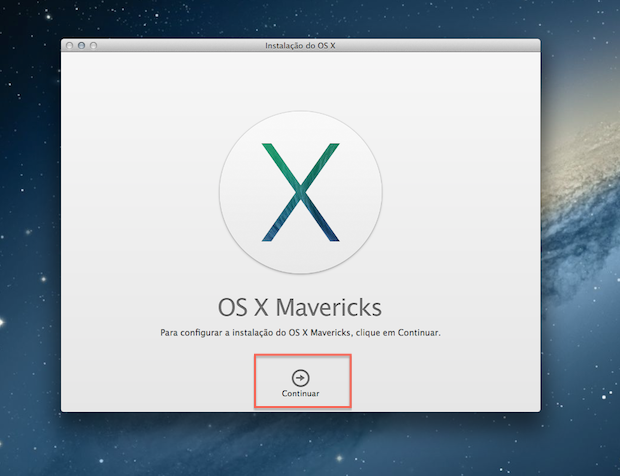
Iniciando a instalação do Mac OS X Mavericks (Foto: Reprodução/Marvin Costa)
Passo 5. Concorde com os termos de licença do Mavericks clicando em “Concordar”;
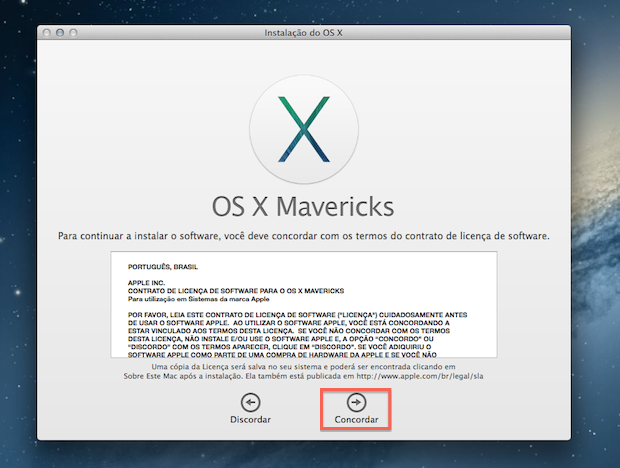
Concorde com os termos de licença de software do Mac OS X Mavericks (Foto: Reprodução/Marvin Costa)
Passo 6. Clique em “instalar”;
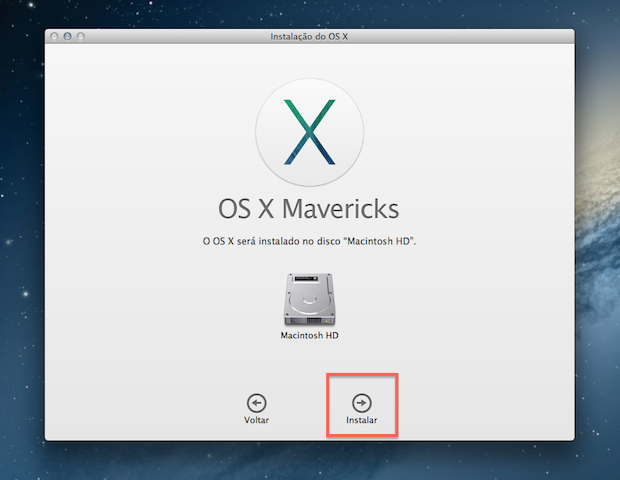
Confirmando a instalação do Mac OS X Mavericks (Foto: Reprodução/Marvin Costa)
Passo 7. O instalador pedirá que você forneça seus dados de administrador para iniciar a instalação do Mavericks;
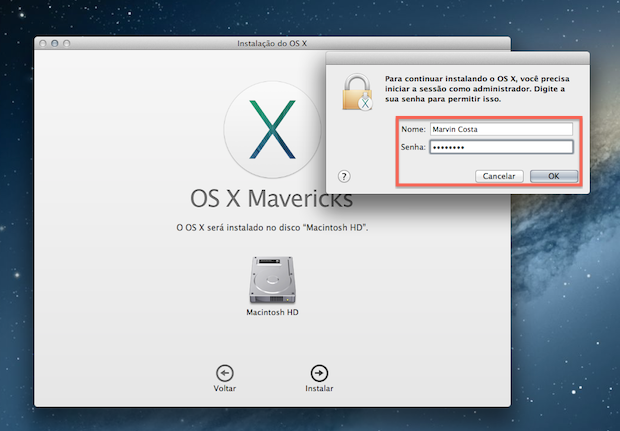
Confirmando os dados de administrador para instalar o Mac OS X Mavericks (Foto: Reprodução/Marvin Costa)
Pronto! A partir de agora, o instalador do sistema irá fazer tudo sozinho. Vale lembrar que durante o processo seu computador será reiniciado algumas vezes para ser configurado.
O OS X Mavericks pode ser instalado em um MacBook White? Saiba no Fórum TechTudo!
Até o próximo Melhor do Planeta
Fonte: http://www.techtudo.com.br/dicas-e-tutoriais/noticia/2013/10/como-instalar-o-mac-os-x-mavericks.html

Nenhum comentário:
Postar um comentário